Как да използваме режим Картина в картина в браузъра Brave?
Brave е отличен подобен на Chrome и същевременно алтернативен уеб браузър на Chrome .
Chrome и Brave са два браузъра, които обичам да използвам в моята Linux система. И двата имат различни предимства..
Brave също има режим картина в картината, но той е толкова скрит, че просто не е нормално.
Ще ви покажа два метода, как да използваме режим Картина в картина в браузъра Brave.
Пуснете видеоклип в YouTube в Brave. След което кликнете с десния бутон върху видеоклипа.
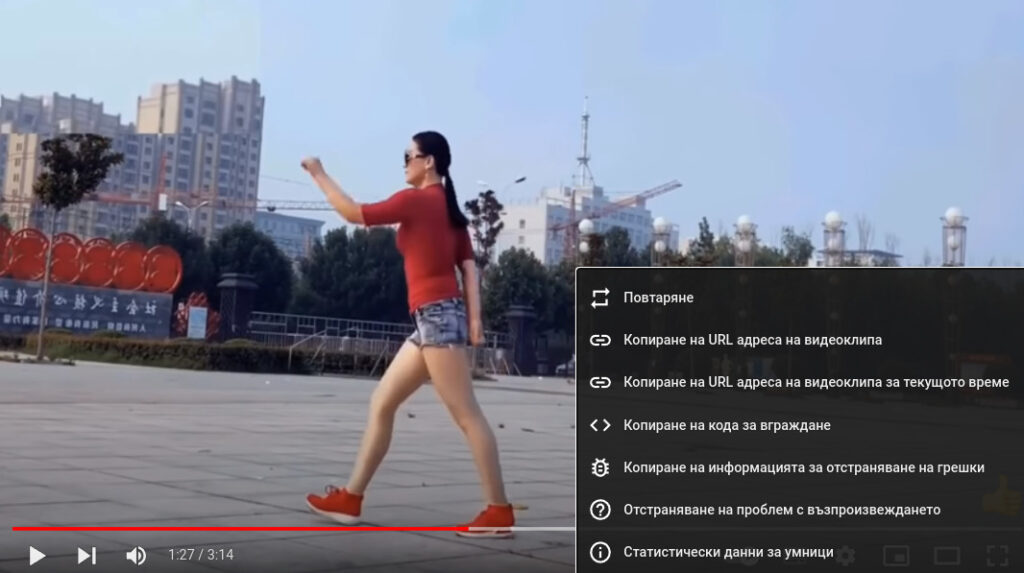
Кликнете още един път десния бутон върху видеоклипа, но не и в предишното контекстно меню. Просто на друго място във видеото.
Изберете Картина в картината и видеоклипът ще изскочи в собствен прозорец. Можете да го преместите навсякъде в браузъра.
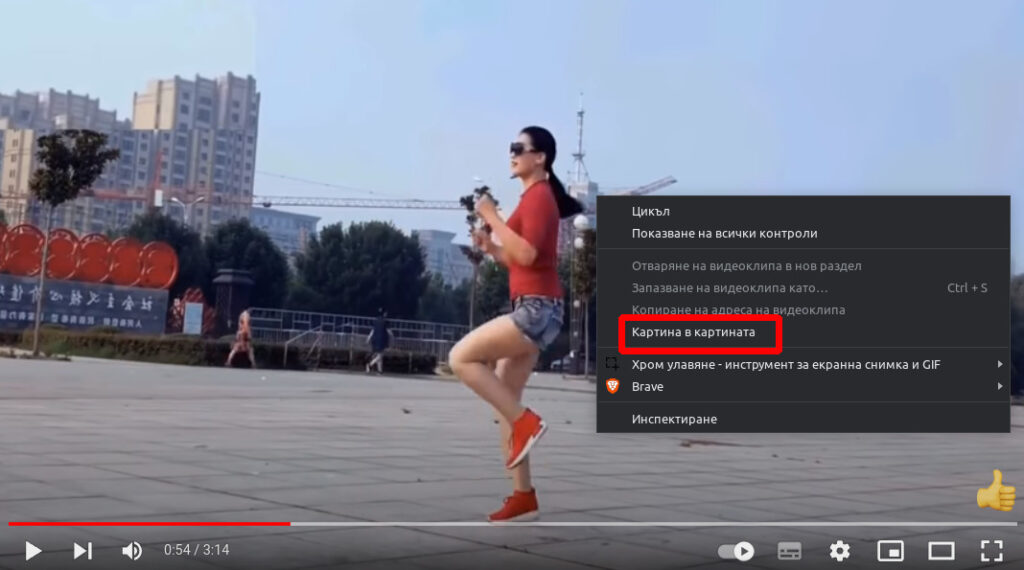
Можете също така да го възпроизвеждате навсякъде на екрана, докато използвате друго приложение.
Можете да промените размера на изскачащия прозорец според вашите предпочитания.
Метод 2: Използвайте разширение Картина в картина
Има официален плъгин от Google, който ви позволява да получите функцията Картина в картината в Brave.
Отидете на страницата на разширението и натиснете бутона Add to Brave .
След като добавите разширението, трябва да го видите в горния десен ъгъл на браузъра.
Когато възпроизвеждате видеоклип, кликнете върху разширението и видеоклипът ще изскочи.
Благодарим ви за прочитането на статията! Ако намерихте информацията за полезна, можете да дарите посредством бутоните по-долу:
Donate ☕️ Дарете с PayPalDonate 💳 Дарете с Revolut






